こんにちは!あんこです🐱
以前の記事にて、求人サイト・翻訳者ディレクトリについて詳しくお話ししました。
主に、翻訳者ディレクトリの評判や使用する際に注意する点について、以下の記事で解説しています。
翻訳者ディレクトリは、フリーランスの翻訳家として活動している人や、これからフリーランスの翻訳家になりたい!と考えている人は、絶対に登録しておいた方がいいサイトの1つです。
ただ、「登録の仕方がわからない!」と最初の時点で壁にぶつかってしまう人も…。
なので、今回は翻訳者ディレクトリの登録方法を、分かりやすく紹介します!
翻訳者ディレクトリに登録をした方がいい人・登録条件

翻訳者ディレクトリの登録条件は、成人の社会人(実社会経験のある大学院生等を含む)であることです。
日本人大学生、または未成年者は登録ができないようです。
また、日本国内大学への外国人留学生は成人であれば登録できる場合があるそうです。
また、翻訳ディレクトリに登録をした方がいい人は以下のとおりです。
1つでも当てはまる方は、ぜひ登録をした方がいいと思います。
- フリーランスとして翻訳の仕事をしたい人
- 副業で翻訳のお仕事をしたい人
- 語学に関連するお仕事をしたい人(翻訳コーディネーター、通訳者など)
翻訳者ディレクトリに登録するためには、有料メールアドレスが必要
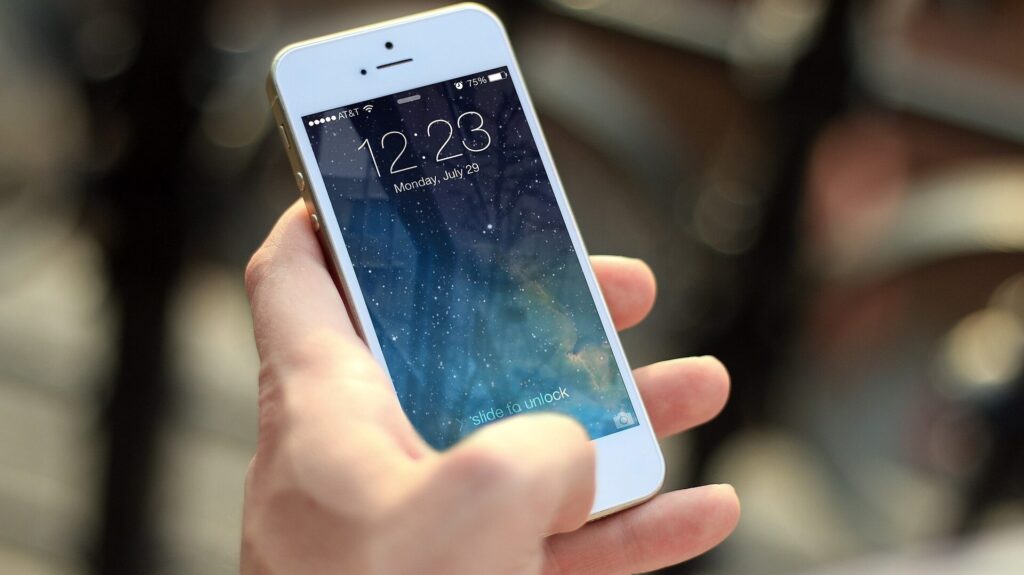
翻訳者ディレクトリに登録するためには、有料メールアドレスが必要です。
有料メールアドレスとは、簡単にいうと、お金を払って作るメールアドレスです。
Gmail、iCloud、Yahooなどは無料で使えるメールアドレスなので、使用することはできません。
このようなメールアドレスでは登録ができないので、有料メールアドレスに登録する必要があります。
❌使用できないメールアドレス❌
- フリーメール (Gmail、iCloud、Yahooなど)
- 携帯キャリアのメールアドレス(docomo.ne.jp、vodafone.jpなど)
- co.jpドメインメールアドレス
⭕️使用できるメールアドレス⭕️
- .com、.netなどのドメイン
- .ne.jp、.ad.jp、.jpなどの日本のドメイン
有料メールアドレスと無料メールアドレスの違いを別の記事にて紹介しているので、よかったらチェックしてみてください。
オススメの有料メールアドレス:Xserver
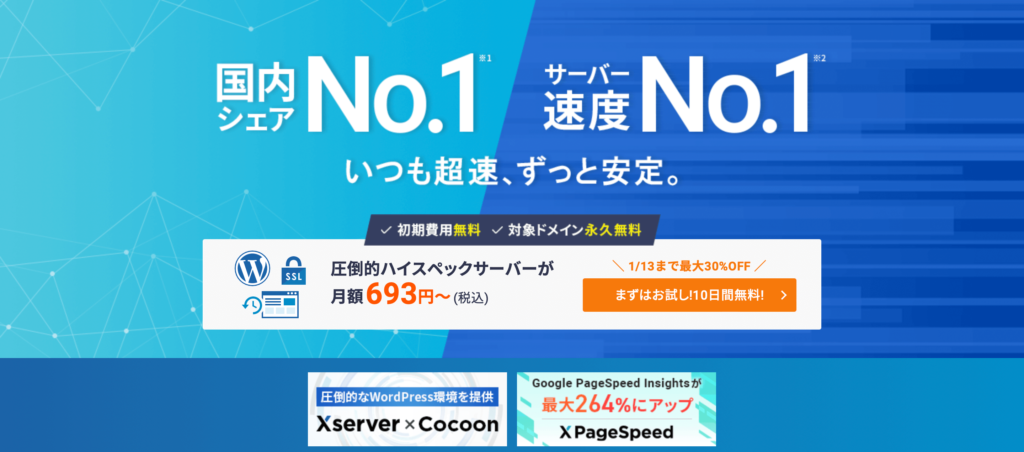
翻訳者ディレクトリに登録するなら、まずはサーバーをレンタルし、有料メールアドレスを取得する必要があります。
私がオススメするサーバーは、Xserver
![]() です!
です!
Xserver(エックスサーバー)の特徴
エックスサーバーの特徴は、以下のとおりです。
- 国内シェアNo.1
- サポート体制が充実(24時間365日メールサポート、電話サポートあり!専任スタッフが対応!)
- 料金が、比較的安い
- 管理画面が使いやすい
このようなエックスサーバーの特徴のおかげで、初心者でも安心して使えます!
では、早速登録の仕方を解説していきます。
15分でできる!Xserver(エックスサーバー)の登録方法
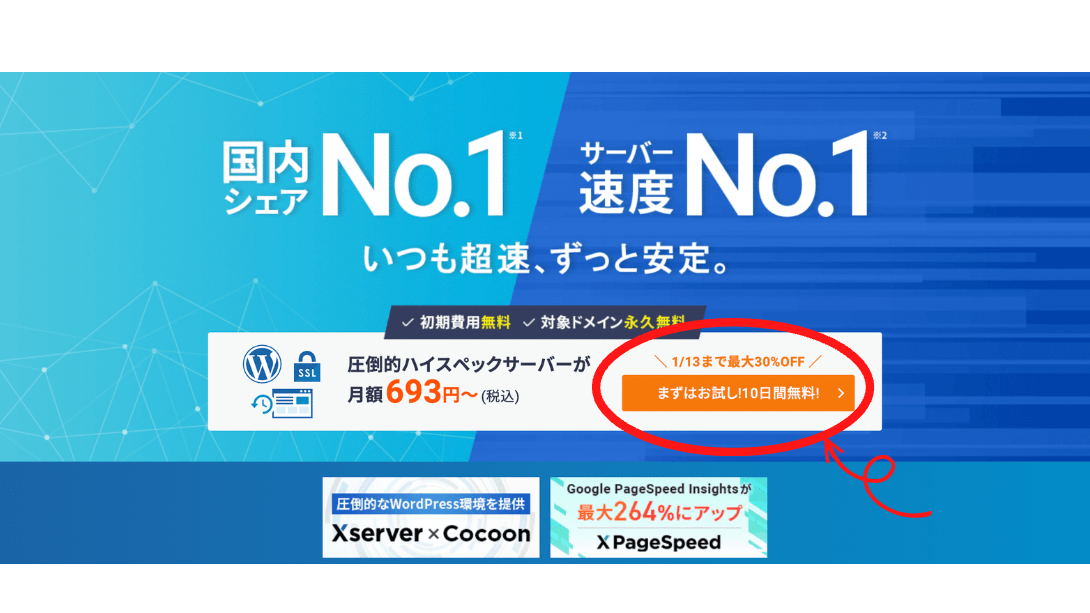
① 最初に、『まずはお試し!10日間無料』をクリック!
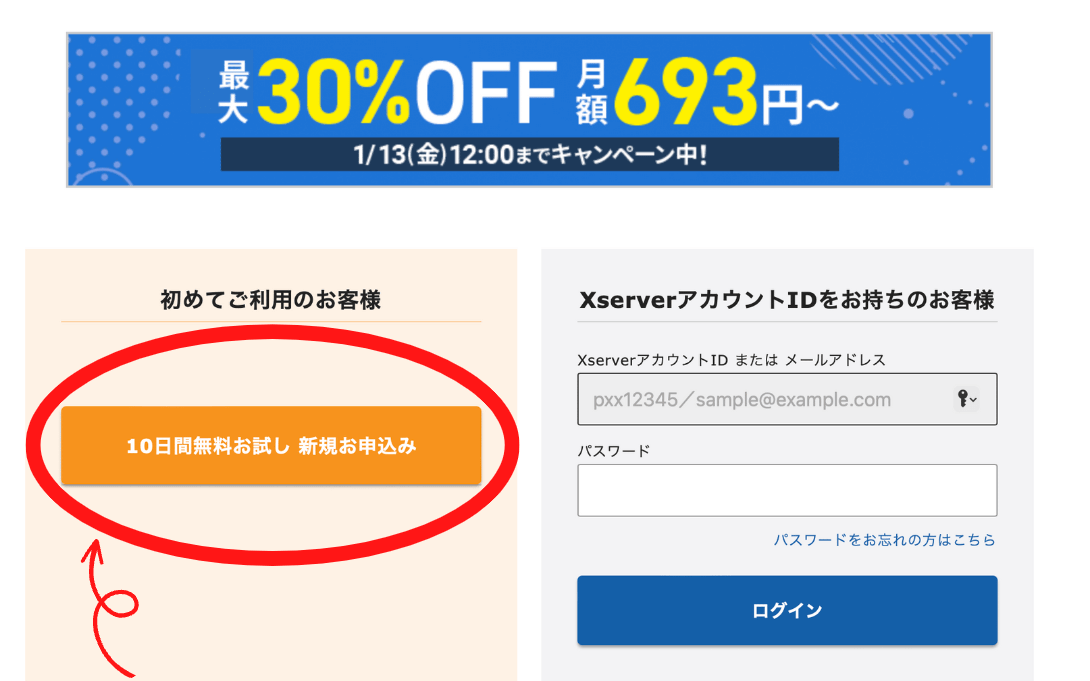
② 左側の『10日間無料お試し、新規お申し込み』をクリックします。
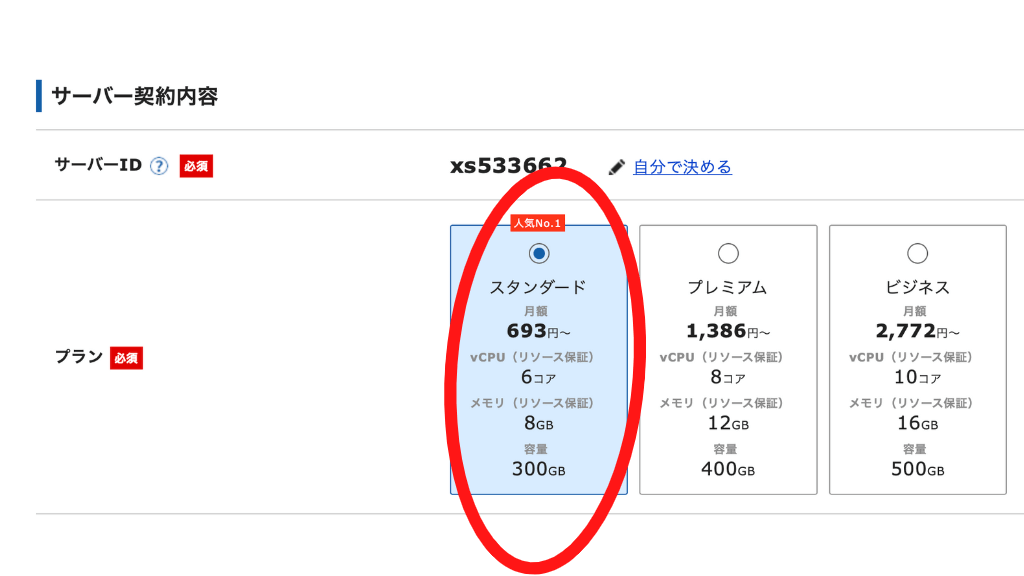
③次に、サーバーの契約内容を決めていきます。
サーバーIDはそのままで大丈夫!
プランは、スタンダードプランでも十分です。
このプランは、有料メールアドレスだけではなく、個人のHPやブログも作れますので、今後ブログやHPを作りたいと考えている人は、これを機にブログを始めるのも◎
そして、一番下の『利用する』にチェック。
私は先にブログを作っていたので、そのブログのドメインをそのまま有料メールアドレスとして翻訳者ディレクトリに登録しました💛すごく便利〜!
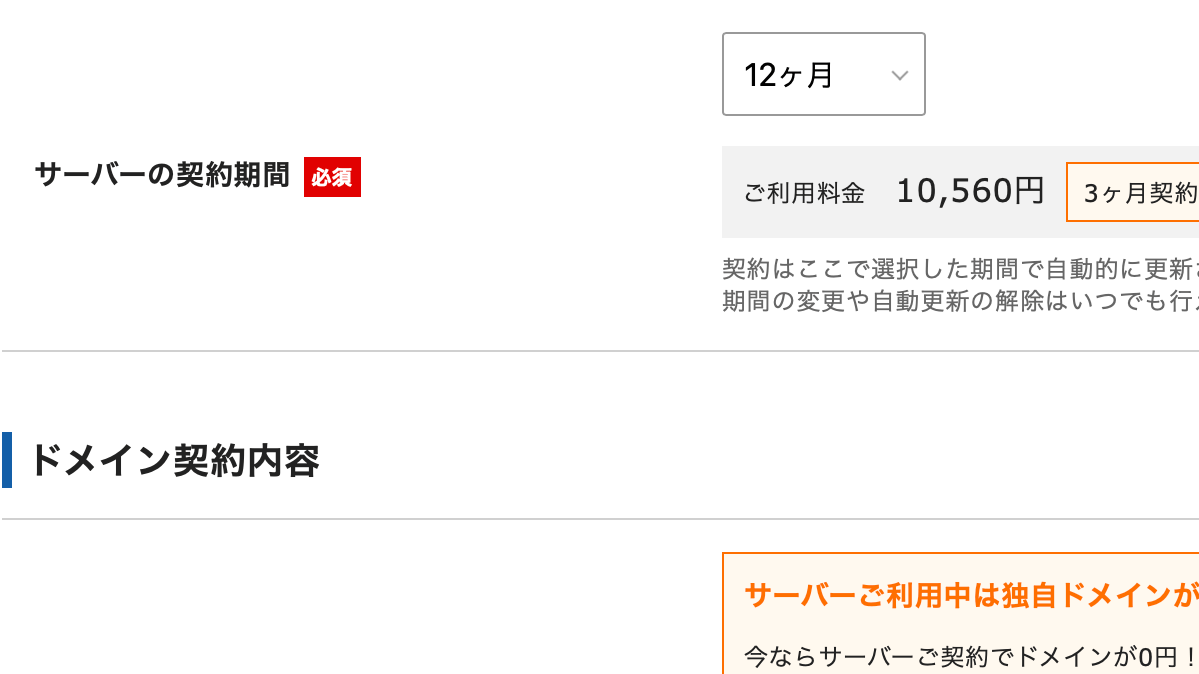
④次は契約内容を決めます。
ブログの契約期間はいつでもOK!
ただ、長期契約の方がお得なので、今後本気で翻訳の仕事をする!と決心を固めている人は、長期契約がおすすめ。
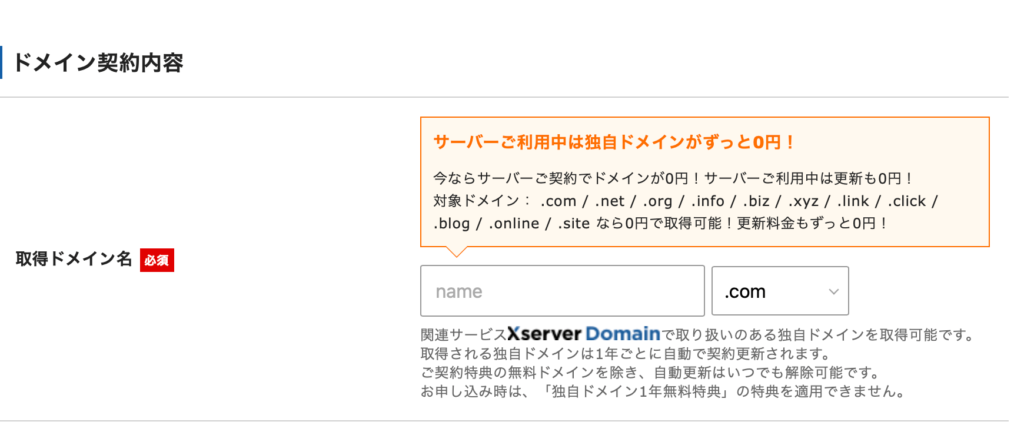
⑤いよいよドメインの名前を決めていきます。
ドメイン名は、HPのURLとメールアドレスになるので、慎重に決めましょう。
例えば、私だったら、このブログは「ankoruka.com」がドメイン名です。
メールアドレスを作る際は、ドメインの前に好きな言葉を入れることができます。
「〇〇@ankoruka.com」という感じ!
*〇〇の部分は、エックスサーバーへの登録が完了したら、サーバーパネル からメール ⇨メールアカウント設定 ⇨メールアカウント追加 で、メールアドレスを作ることができます!
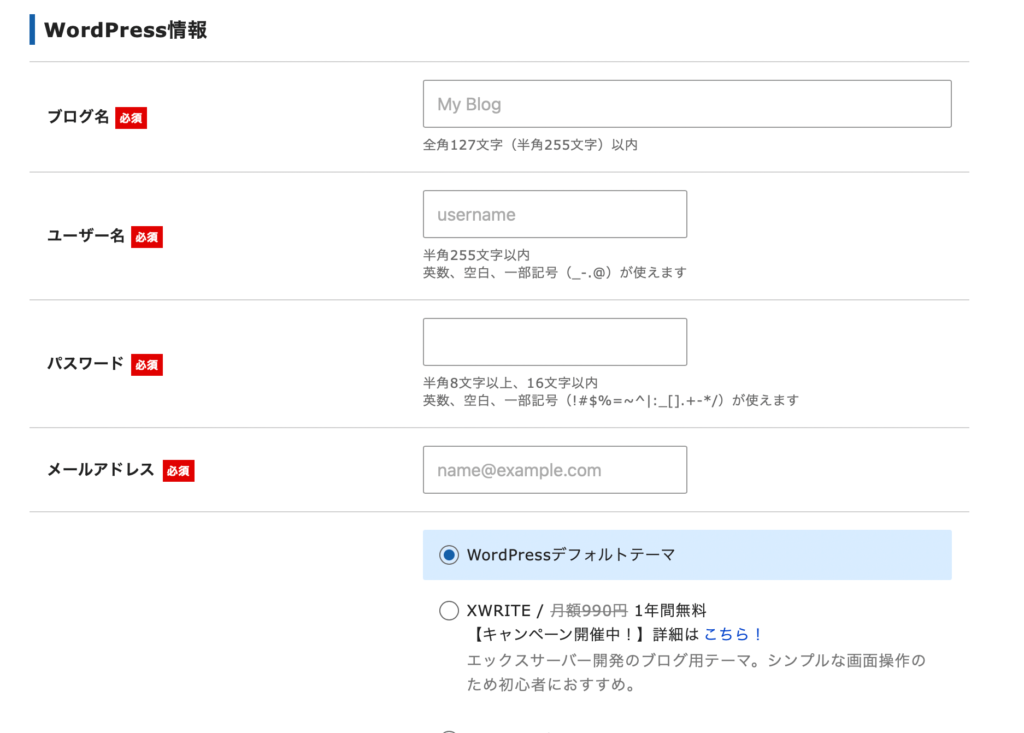
⑥次にwordpress情報を記入します。
先ほども言ったとおり、ブログとメールアドレスはセットのようなものなので、今はブログをやるつもりはなくても、記入しておきましょう。
ブログ名は、後からでも変えられるので、とりあえず適当に入れましょう(笑)
⑦ここまで来れば、あとは名前やクレジットカードの情報などの個人情報を登録するだけ!
全て記入できたら、SMS・電話承認をし、申し込みは終わりです!
あとは、先ほど言ったようにサーバーパネル ⇨ メール ⇨ メールアカウント設定 ⇨ メールアカウント追加 で、メールアドレスを作ることができます!
お疲れ様でした〜!!
翻訳者ディレクトリの登録方法
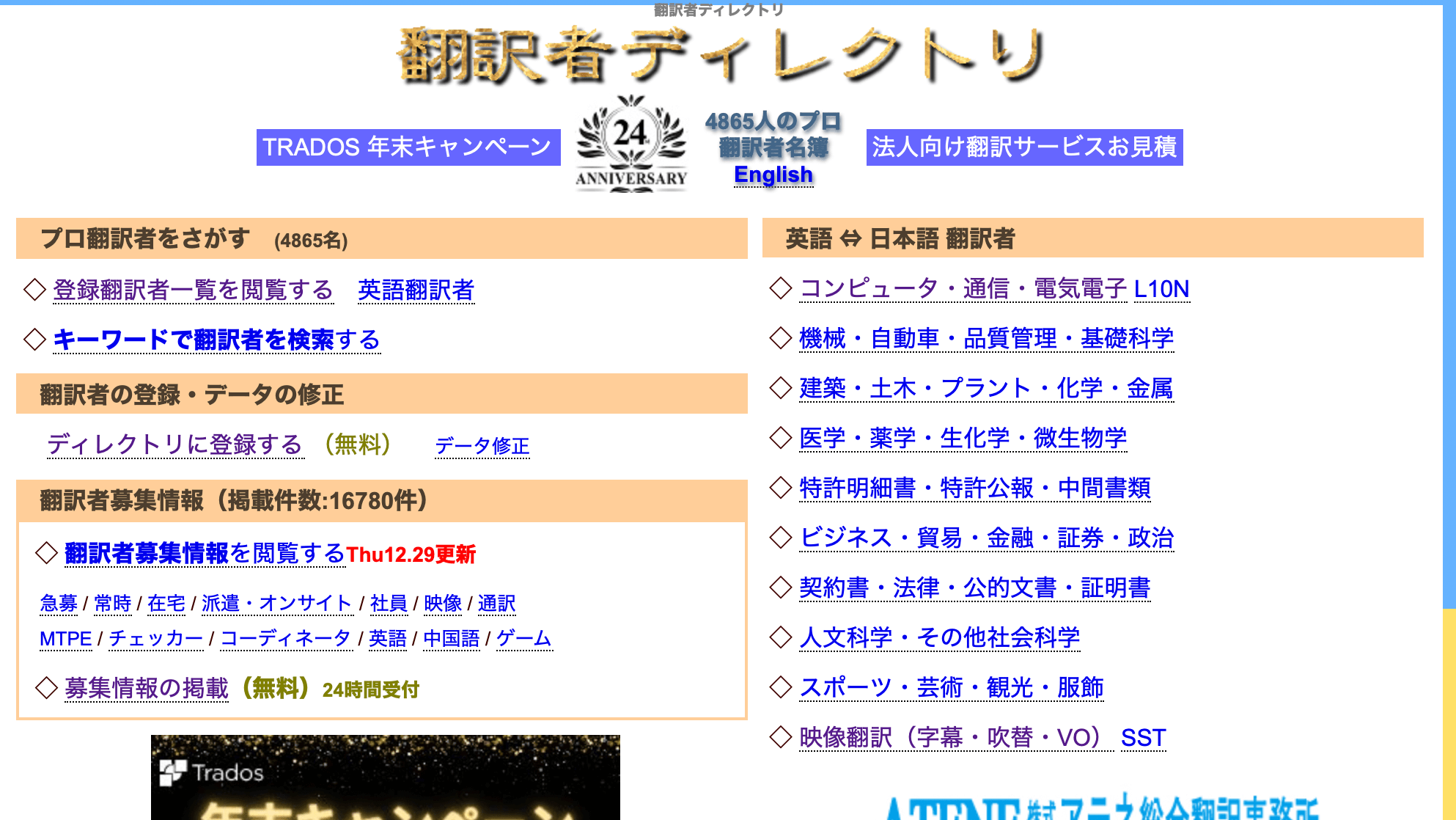
Webサイト:https://www.translator.jp
有料メールアドレスさえ作ってしまえば、翻訳者ディレクトリに登録するのはすごく簡単です。
では、さっそく登録していきましょう!
まずは、左側にある『ディレクトリに登録をする』をクリック。
利用規約に一度目を通し、問題がなければ同意をし、登録をしていきます。
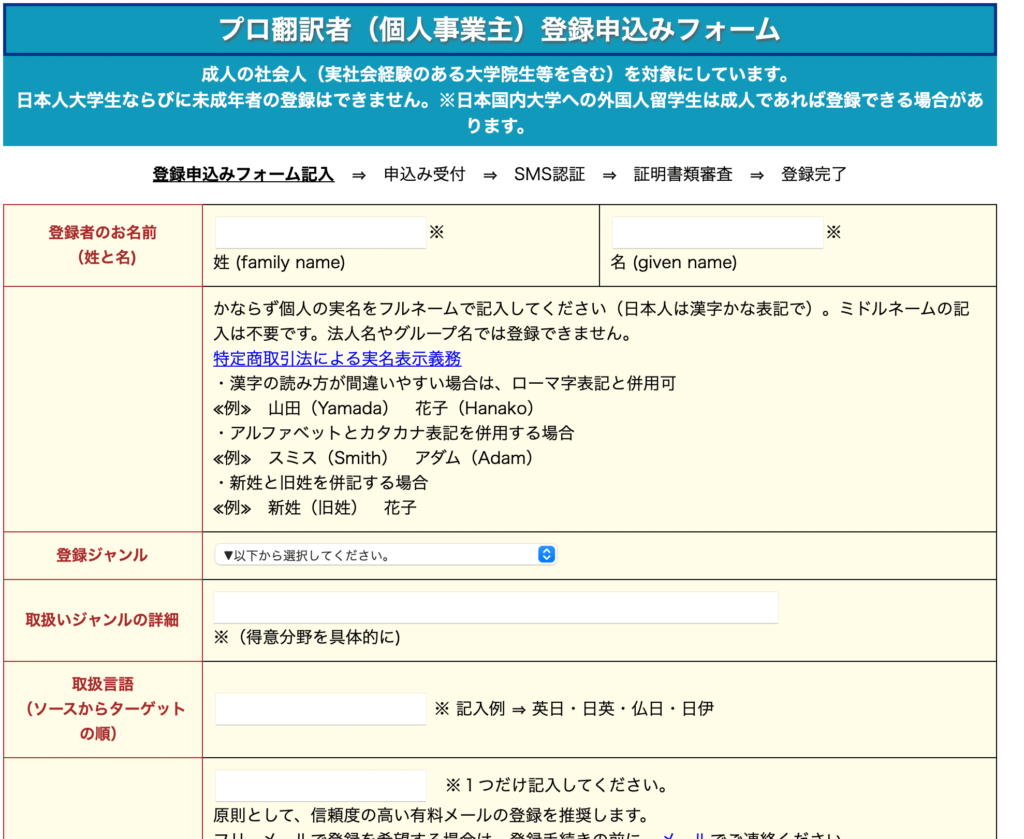
申し込みフォームを記入していきます。
申し込みフォームの書き方は、詳しく解説されているので、その通りに入力していけばOK!
ただ、一つだけ注意してほしいところがあります。
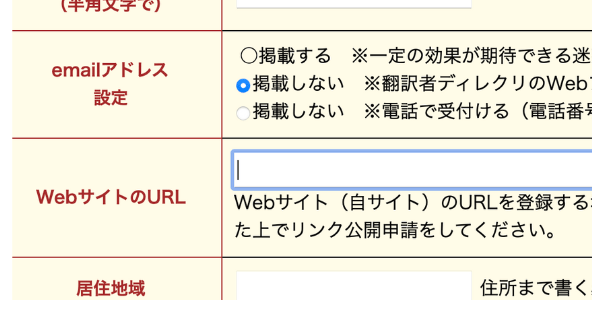
emailアドレスの設定!
これは、「掲載しない」を選ぶことをお勧めします。
「掲載する」にしてしまうと、迷惑メールや営業メールが大量に来てしまうからだそうです。
大量の迷惑メールが届くと、大事なスカウトのメールが埋もれてしまい、せっかくのお取引先を逃してしまう可能性があります。
「掲載しない」を選択しても、翻訳者への「お問合せフォーム」の機能はついているので、スカウトメールが来なくなるわけではありません。
その点は安心してくださいね^^
注意する点は、このくらいなので、情報を記入できたらお申し込みをしていきましょう。

この後は、申し込み⇨SMS認証⇨証明書類審査⇨登録完了という流れです!
TOEICのスコアや英検などを記載したら、それを証明できる書類を用意しておいてください!
これで、翻訳者ディレクトリへの登録は完了です!
翻訳者ディレクトリのほかに登録しておいた方がいい求人サイト
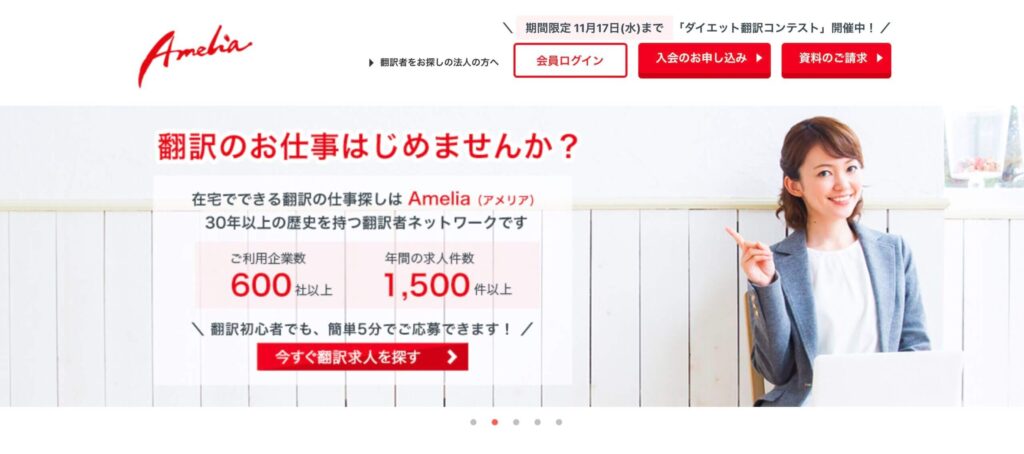
翻訳者ディレクトリのほかに、翻訳のお仕事を探すのに役立つサイトは翻訳者ネットワーク「アメリア」 ![]() です!
です!
アメリアも、翻訳に特化した求人サイトです。
アメリアの詳しい情報や入会してみた感想は、別の記事で紹介しているので、ぜひ読んでみてくださいね。
有料メールアドレスを取得し、翻訳者ディレクトリに登録しよう

今回は、翻訳者ディレクトリの登録の仕方を紹介しました。
有料メールアドレスさえ取得すれば、簡単に登録ができるので「翻訳のお仕事をしたい!」と考えている人は、ぜひ登録してみてください。
入会費・年会費で2万円以上するアメリアに登録するのはまだ早い…と思っている人には、有料メールアドレスを作って翻訳者ディレクトリに登録した方が費用も抑えられますし、おすすめです。
ただ、翻訳者ディレクトリで案件を探す際は、必ず会社を見極めてから契約を結びましょう。
翻訳者ディレクトリで会社と契約をする際に注意してほしい点は、以下の記事にまとめています。
では、ここまで読んでいただきありがとうございました!
参考になったら嬉しいです!
\この記事もおすすめだよ!/







コメント